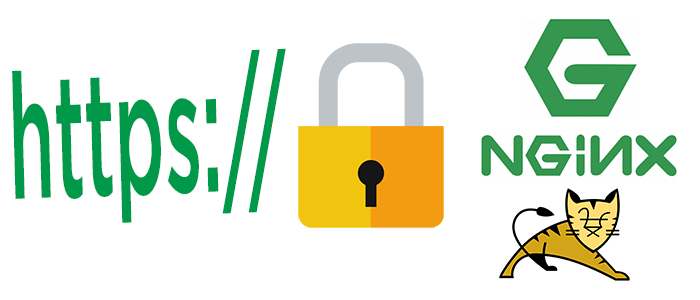
Cara mengaktifkan HTTP/2 di server web akan sedikit berbeda tergantung pada jenis server web yang Anda gunakan (Apache, Nginx, IIS, dll.).
Namun, secara umum, langkah-langkahnya meliputi:
Persyaratan Umum:
- Versi Server yang Didukung: Pastikan Anda menggunakan versi server web yang mendukung HTTP/2. Misalnya, Apache 2.4.17 atau lebih tinggi.
- Sertifikat SSL: HTTP/2 biasanya hanya diaktifkan melalui koneksi HTTPS. Pastikan Anda memiliki sertifikat SSL yang valid dan terpasang.
- Konfigurasi Server: Anda perlu melakukan beberapa perubahan pada konfigurasi server web Anda untuk mengaktifkan HTTP/2.
Contoh Konfigurasi untuk Apache
1) Pastikan Modul http2 Terinstall
sudo a2enmod http2
2) Edit Konfigurasi Virtual Host
Buka file konfigurasi virtual host Anda (misalnya, /etc/apache2/sites-available/yourdomain.conf) dan tambahkan baris berikut di dalam blok <VirtualHost>
Protocols h2 http/1.13) Restart Apache
sudo systemctl restart apache2
Contoh Konfigurasi untuk Nginx
1) Pastikan Modul http2 Terinstall
Pada kebanyakan distribusi Linux, modul http2 sudah terinstall secara default. Jika tidak, Anda bisa menginstallnya menggunakan package manager.
2) Edit Konfigurasi Server
Buka file konfigurasi Nginx Anda (misalnya, /etc/nginx/sites-available/yourdomain.conf) dan tambahkan http2 ke dalam directive listen:
server {
listen 443 ssl http2;
# ... sisa konfigurasi lainnya
}
3) Restart Nginx
sudo systemctl restart nginx
Contoh Konfigurasi untuk IIS (Windows)
- Pastikan IIS 10 atau lebih tinggi: HTTP/2 didukung mulai dari IIS 10.
- Buat Bindings HTTPS: Buat bindings HTTPS untuk website Anda di IIS Manager.
- Verifikasi Konfigurasi: Pastikan pengaturan SSL dan HTTPS sudah benar.
Verifikasi
Setelah melakukan konfigurasi, Anda bisa menggunakan tools seperti:
- Chrome DevTools: Buka Chrome DevTools (F12), lalu buka tab Network. Ketika Anda mengakses website Anda, perhatikan protokol yang digunakan. Jika HTTP/2 aktif, Anda akan melihat "h2" di kolom Protocol.
- Online HTTP/2 Checker: Ada banyak alat online yang dapat digunakan untuk memeriksa apakah website Anda menggunakan HTTP/2.
Catatan Penting
- Konfigurasi spesifik: Konfigurasi yang tepat mungkin sedikit berbeda tergantung pada distribusi Linux, versi server web, dan konfigurasi server Anda.
- Keamanan: Pastikan Anda menggunakan sertifikat SSL yang valid dan mengikuti praktik keamanan terbaik.
- Testing: Setelah mengaktifkan HTTP/2, lakukan pengujian menyeluruh untuk memastikan tidak ada masalah pada website Anda.
Tips Tambahan
- Periksa Log: Periksa log server web Anda untuk melihat apakah ada pesan error terkait dengan HTTP/2.
- Gunakan CDN: CDN yang mendukung HTTP/2 dapat membantu meningkatkan kinerja website Anda.
- Optimalkan Aset: Selain mengaktifkan HTTP/2, optimalkan juga gambar, CSS, dan JavaScript Anda untuk meningkatkan kecepatan loading.
Dengan mengaktifkan HTTP/2, Anda dapat meningkatkan kecepatan loading website, memberikan pengalaman pengguna yang lebih baik, dan meningkatkan peringkat website Anda di mesin pencari.
Baca artikel lainya :
- Apa dampak HTTP2 pada seo ?
- Apa perbedaan antara HTTP1 dan HTTP2 ?
- Bagaimana cara kerja cookies dan session ?
- Junior backend engineer pahami konsep HTTP dan cara kerjanya.
- 6 konsep dasar yang perlu kamu kuasai sebagai junior backend engineer
- Tips mengawali karir sebagai junior backend engineer
- Usecase event stream menggunakan apache kafka
- Perbedaan dan persamaan even bus, message queue dan message broker
- Sebenarnya apasih batch processing itu ?
- 4 Agile Principle untuk business analyst
- Hal-hal yang perlu dipelajari terkait dengan SQL IS NULL
- Cara mencari nilai terbesar dan terkecil CSV dengan pandas.
- Cara membuat API Key google GEMINI
- Tips menghitung jumlah kolom dataframe di pandas
- Cara mengolah JSON Data dengan fungsi group by di pandas
- Koneksi database mysql pada FastAPI Framework
- Perbaharui riwayat commit dengan gitlab rebase
- Mengenal apa itu agile manifesto ?
- Operasi CRUD dengan python dan mongodb
- Mengenal bahasa pemrograman typescript.
- Keuntungan menggunakan ORM di Django Framework
- Tips meningkatkan quality code pada bahasa python
- Tips membuat fungsi delete data di django framework
- Cara memfilter tipe data string pada golang dan python
- Mengubah format datetime pada bahasa pyhton
- Mengolah data CSV dengan python pandas
- Sample join data CSV di python menggunakan pandas
- Menggunakan redis PUB/SUB untuk aplikasi python
- Solopreneur pelajari dua bahasa pemrograman ini !